Ο έλεγχος της ποιότητας εικόνας αρχίζει συχνά με τη βελτιστοποίηση των δεδομένων της κάμερας. Αντικείμενα στις φωτογραφίες σου μπορεί να παρουσιάζουν παραμορφώσεις ή βινιέτες λόγω των φακών που χρησιμοποιούνται, που επηρεάζουν αρνητικά το τελικό αποτέλεσμα. Σε αυτό το tutorial θα μάθεις πώς να αντιμετωπίσεις αυτά τα προβλήματα αποτελεσματικά με το Adobe Camera Raw και να ανεβάσεις την ποιότητα εικόνας σε νέο επίπεδο.
Σημαντικές παρατηρήσεις
- Οι παραμορφώσεις και οι βινιέτες μπορούν να διορθωθούν μέσω αυτόματων και χειροκίνητων ρυθμίσεων στο Camera Raw.
- Το προφίλ του φακού που χρησιμοποιείς παίζει καθοριστικό ρόλο στη διόρθωση των παραμορφώσεων.
- Η αυτόματη λειτουργία διόρθωσης φακού είναι συχνά η καλύτερη επιλογή για γρήγορα αποτελέσματα.
Οδηγίες βήμα προς βήμα
Για να βελτιστοποιήσεις τις εικόνες σου, ακολούθησε αυτές τις οδηγίες για τη διόρθωση φακού στο Camera Raw.
Αρχικά, άνοιξε μια εικόνα στο Adobe Camera Raw. Εάν έχεις μια εικόνα RAW, θα ωφεληθεί από τις διορθώσεις που είναι αποθηκευμένες στην κάμερα. Αυτές οι διορθώσεις μπορεί να σχετίζονται με παραμορφώσεις και βινιέτες. Για να το ελέγξεις, πήγαινε στην ενότητα «Οπτική» στα εργαλεία.
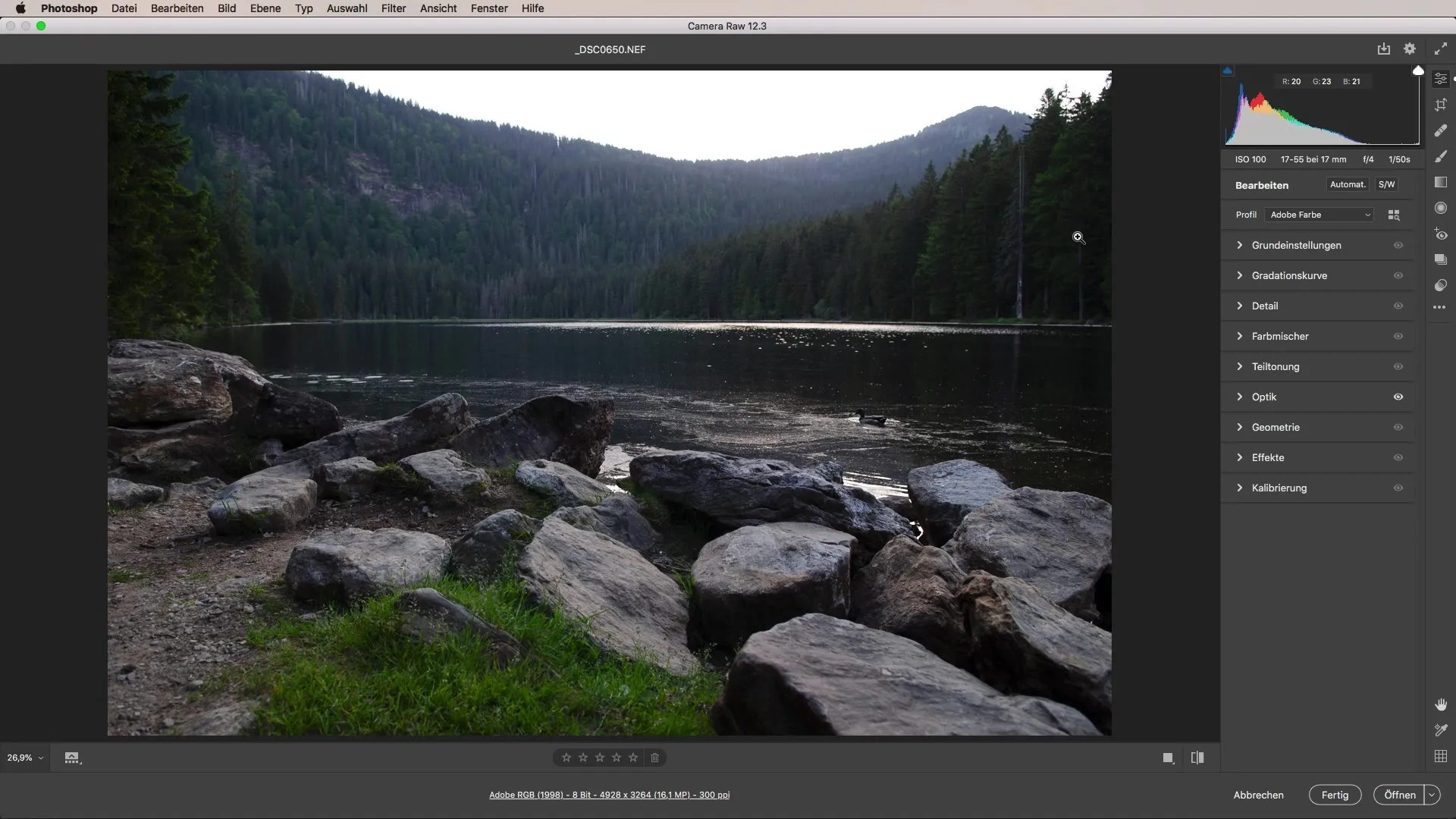
Εδώ θα βρεις τη δυνατότητα διόρθωσης φακού. Η πρώτη επιλογή που έχεις είναι η χειροκίνητη ρύθμιση. Μπορείς να ρυθμίσεις την παραμόρφωση άμεσα για να ισιώσεις τις στριμμένες γραμμές και να προσαρμόσεις τη βινιέτα όπως επιθυμείς. Αυτό μπορεί όμως να είναι μια πρόκληση, καθώς συχνά δεν γνωρίζεις τι είναι μαθηματικά σωστό.
Για να βρεις μια πιο απλή και ακριβή λύση, συνιστάται να επιλέξεις τη διόρθωση προφίλ. Αυτή η λειτουργία λαμβάνει υπόψη το προφίλ της κάμερας και χρησιμοποιεί πληροφορίες που είναι διαθέσιμες για τον συγκεκριμένο φακό σου.
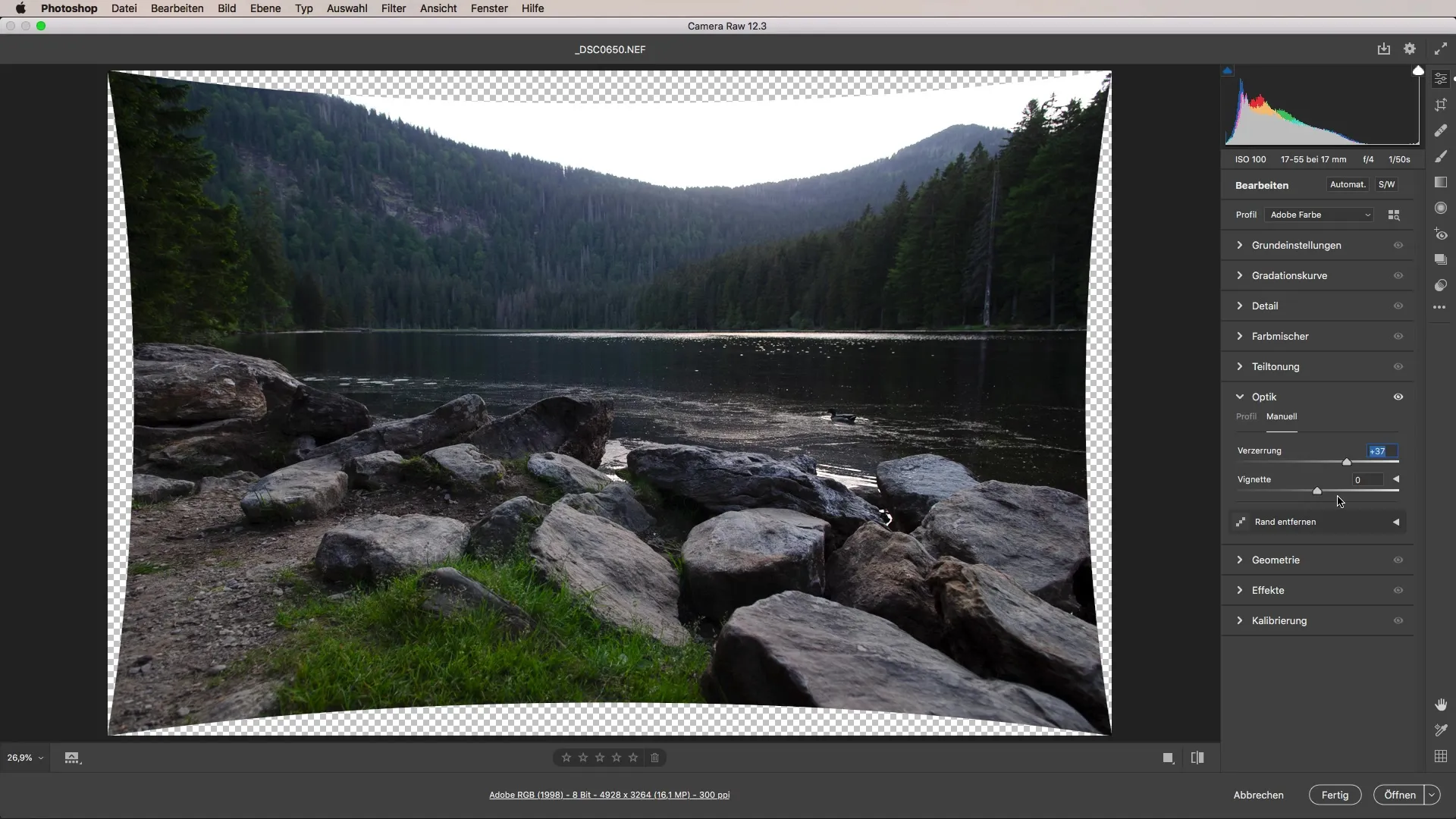
Σημείωσε ότι ο μετατροπέας Camera RAW της Adobe είναι ικανός να διαβάσει τα συγκεκριμένα δεδομένα του φακού σου. Έτσι, αναγνωρίζεται αυτόματα με ποιο φακό έχεις τραβήξει την εικόνα. Αυτό είναι ιδιαίτερα ωφέλιμο για τις εικόνες RAW, καθώς η κάμερα παρέχει αυτές τις πληροφορίες απευθείας.
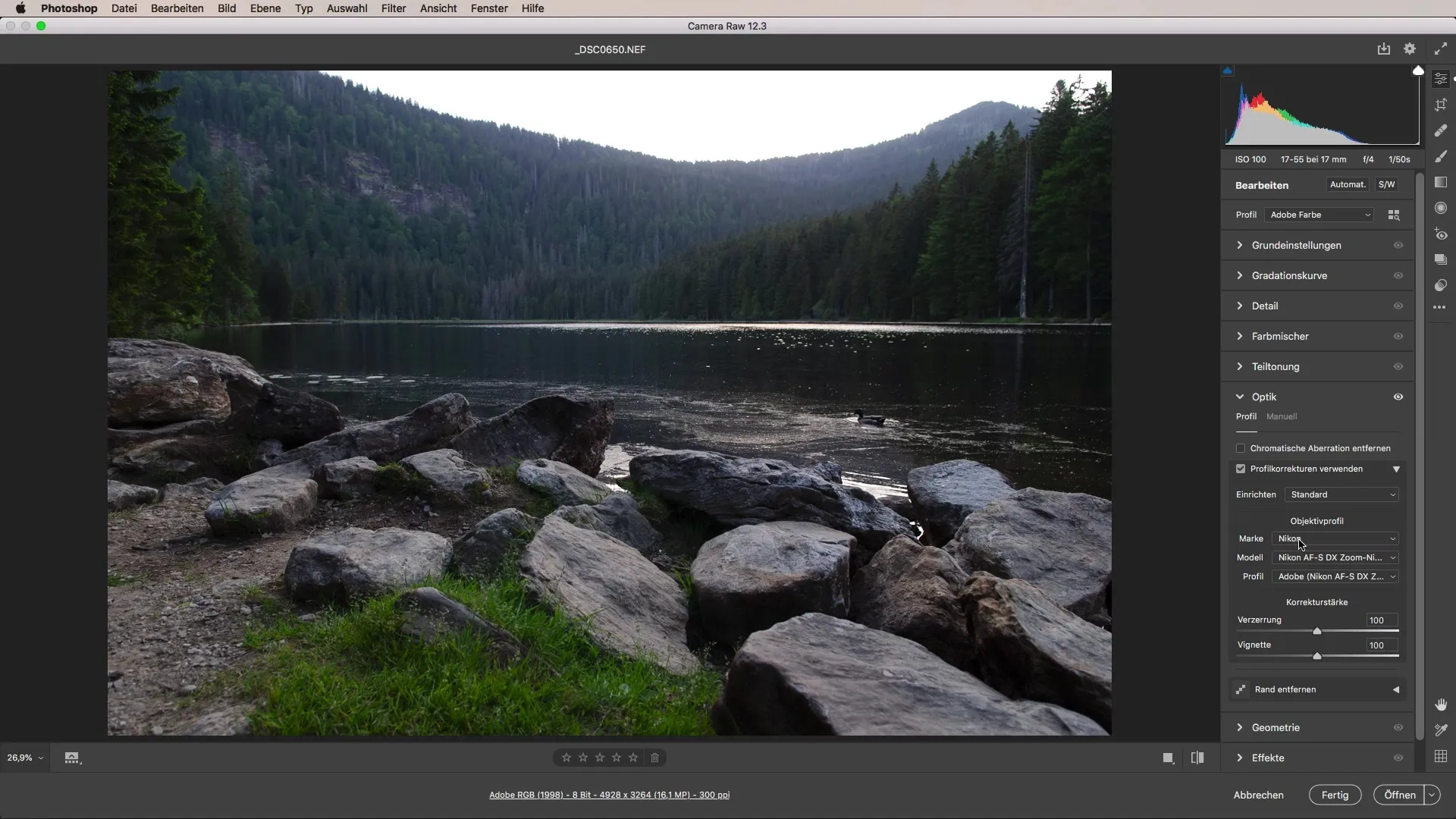
Μόλις ενεργοποιηθεί η διόρθωση, βλέπεις άμεσα πώς αλλάζει η εικόνα. Οι καμπύλες στην άκρη της εικόνας διορθώνονται και τα χαμένα στοιχεία πληροφορίας της εικόνας αποκαθίστανται. Μπορεί όμως να χάσεις ορισμένες περιοχές της εικόνας, καθώς η διόρθωση κόβει το πλάνο στην άκρη.
Εδώ είναι σημαντικό να είσαι ενήμερος ότι μπορείς να χάσεις λίγο χώρο στις πλευρές και στην κορυφή με την επεξεργασία. Αν και το Photoshop και το Camera Raw μπορούν να εξισορροπήσουν καλά μικρές παραμορφώσεις, ανάλογα με την εικόνα θα θυσιάσεις ορισμένες λεπτομέρειες στην άκρη.
Μια ακόμα πρακτική δυνατότητα μέσα στην ίδια λειτουργία είναι η ρύθμιση της ισχύος διόρθωσης. Όταν ελέγχεις την προεπισκόπηση, μπορείς να δεις πόσο από τη διόρθωση θέλεις και αν είσαι ικανοποιημένος με τα αποτελέσματα.
Επιπλέον, μπορείς να χρησιμοποιήσεις τη δυνατότητα για να ευθυγραμμίσεις τον ορίζοντά σου, για να βεβαιωθείς ότι η σύνθεση της εικόνας είναι σωστή.
Για τη χειροκίνητη ρύθμιση, οι επιλογές για να ρυθμίσεις τη βινιέτα είναι αποτελεσματικές. Με τους ρυθμιστές μπορείς να κάνεις μια ρύθμιση που να ενισχύει ή να μειώνει την φωτεινότητα στα άκρα.
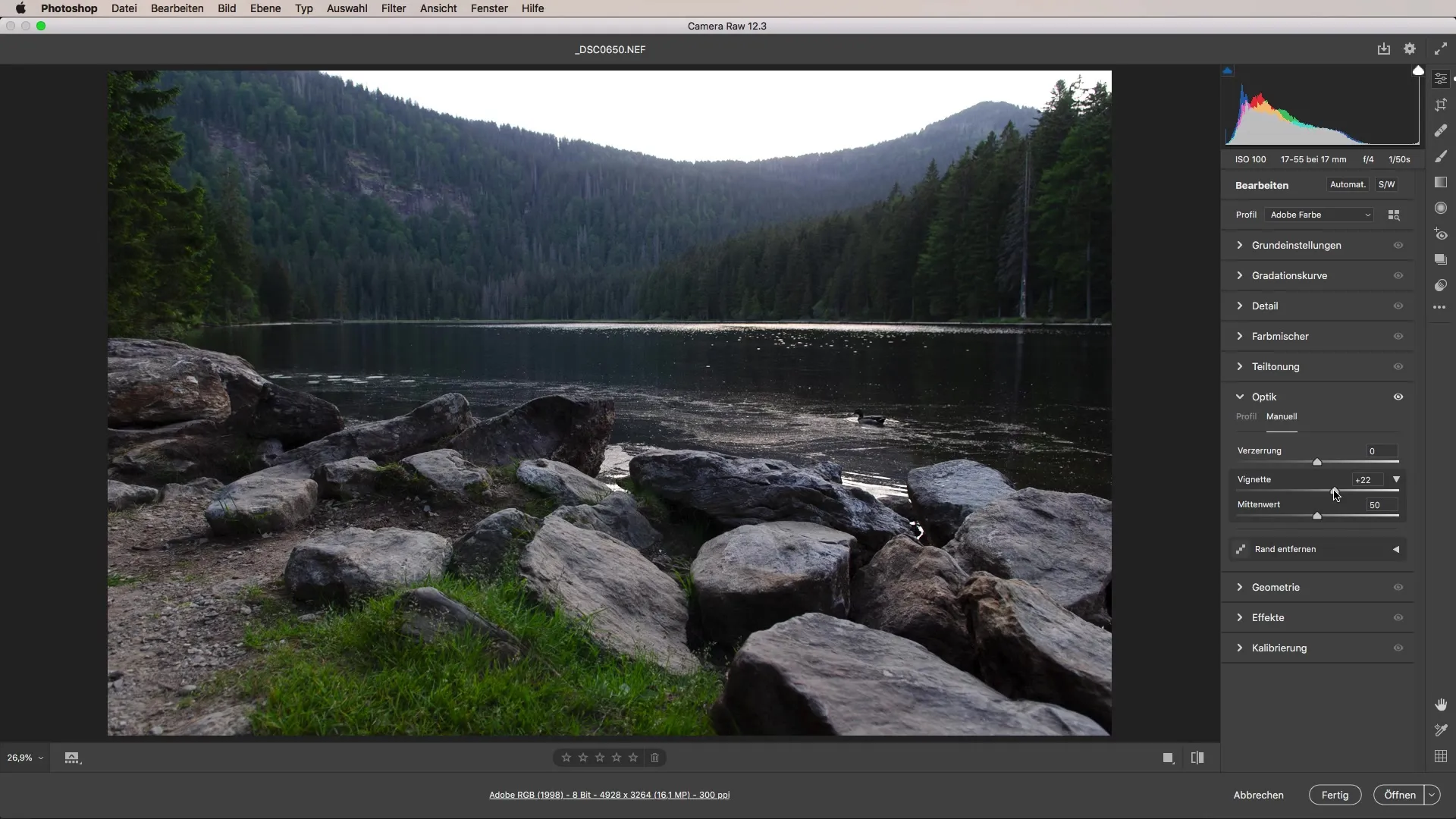
Είναι όμως σημαντικό να τονιστεί ότι η αυτόματη διόρθωση προφίλ είναι γενικά η καλύτερη επιλογή, καθώς επιλύει τις μαθηματικές αναταραχές πίσω από τη διαδικασία βελτιστοποίησης με κομψό και γρήγορο τρόπο.
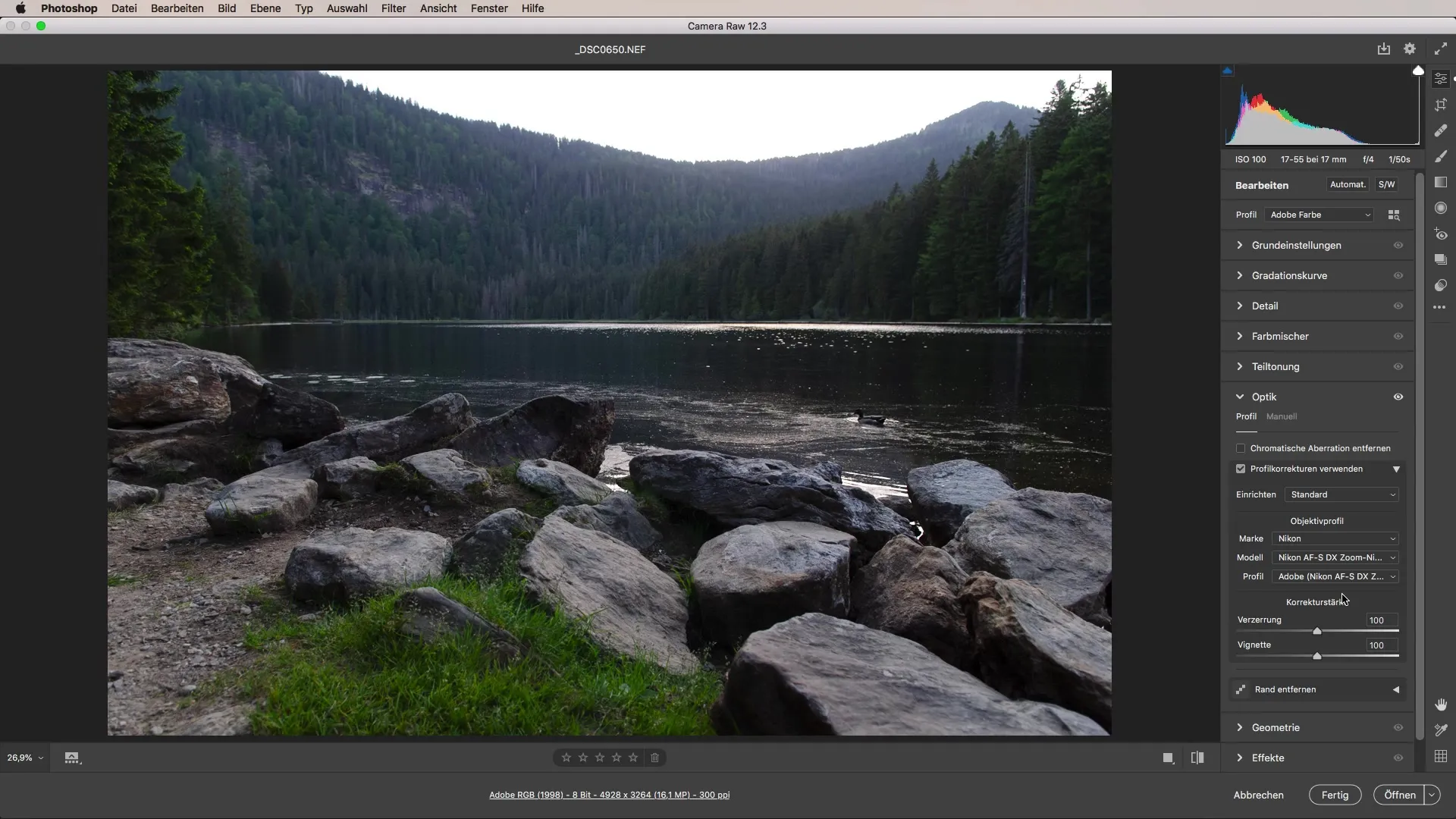
Σύνοψη – Βελτιστοποίηση εικόνων μέσω διόρθωσης φακού στο Camera Raw
Για να απαλλαγείς από παραμορφώσεις και βινιέτες στις εικόνες σου, η σωστή χρήση του Adobe Camera Raw είναι καθοριστική. Μέσω της σωστής χρήσης της διόρθωσης προφίλ μπορείς να αναβαθμίσεις σημαντικά τις φωτογραφίες σου και ταυτόχρονα να ελαχιστοποιήσεις τον χρόνο επεξεργασίας.
Συχνές ερωτήσεις
Πώς διορθώνω τις παραμορφώσεις στις εικόνες μου;Οι παραμορφώσεις μπορούν να εξαλειφθούν εύκολα στο Adobe Camera Raw με τη χρήση της διόρθωσης φακού.
Ποια είναι η διαφορά μεταξύ χειροκίνητης και αυτόματης διόρθωσης φακού;Η χειροκίνητη διόρθωση απαιτεί ρυθμίσεις από σένα, ενώ η αυτόματη διόρθωση βασίζεται στα προφίλ φακού και συχνά παρέχει ταχύτερα αποτελέσματα.
Πώς βρίσκω τις σωστές ρυθμίσεις φακού για την εικόνα μου;Ο μετατροπέας Camera RAW εντοπίζει συνήθως αυτόματα τον χρησιμοποιούμενο φακό και προσαρμόζει τις ρυθμίσεις ανάλογα.
Μπορώ να προσαρμόσω τη δύναμη διόρθωσης;Ναι, μπορείς να προσαρμόσεις τη δύναμη διόρθωσης στις ρυθμίσεις του φακού για να επιτύχεις το καλύτερο δυνατό αποτέλεσμα.


